Mac OS hogyan lehet PDF-t létrehozni a képekből
Minden Mac OS-használó előbb-utóbb szembesül a több képből álló problémával, hogy egy PDF-t készítsen. Ez például akkor szükséges, ha több dokumentumot szkennelt meg, a szerződést, és egy tucat kép helyett egy fájlt kell elküldenie. Végül is a felhasználó a másik oldalon sokkal kényelmesebb lesz a dokumentum megtekintéséhez egyetlen fájl használatával, ahelyett, hogy egy tucatnyi képet vágna a levelezőprogramban. Ezért több képből álló PDF létrehozásához az Automator programot kell használnia. Két lehetőség van. Először töltsd le az Automator készen álló sablont az alábbi linkről, és használd fel. Nos, vagy hozzon létre saját sablont az utasításoknak megfelelően.
Azok számára, akik nem szeretnék létrehozni, csak töltsék le a sablont a linken. És menj közvetlenül a következő bekezdésbe. És azok, akik minden tőlük telhetőt meg akarnak tenni, folytassuk. Tehát nyissa meg az Automator programot, és válassza ki a legelső "folyamat"

A bal oldali menüben válassza a "Fájlok és mappák" menüpontot, majd a "Meghatározott keresőobjektumok beszerzése" lehetőséget, majd kattintson erre az elemre kétszer.
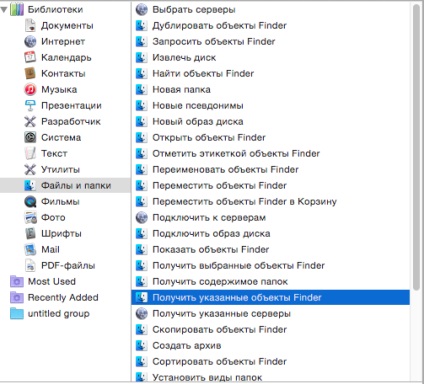
Ezután válassza a "PDF fájlok" lehetőséget a bal oldali menüben, és a "PDF létrehozása a képekből"
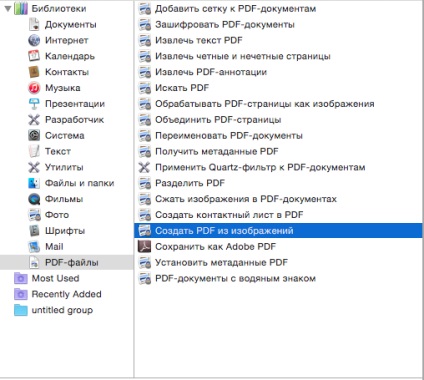
Ezekkel az utasításokkal létrehoztunk egy sablont, amelyet egy kicsit magasabbra lehet letölteni. Amint látja, ebben nincs semmi bonyolult, és mindez épp ellenkezőleg, minden egyszerű és egyszerű. Tehát a jobb oldalon, a felső, a "Hozzáadás" gombbal válassza ki azokat a képeket, amelyeket össze szeretne egyesíteni egy PDF-fájlba.
Csak alább Adja meg a nevet az új PDF-fájlnak. Például: "Jó". És válassza ki a listáról, hogy mit kell tenni a méretével, ha a képek nem azonos méretűek. Azt javaslom, hogy tegye a második pontot, de kísérletezhet és meg tudja érteni, hogy az Ön esetében szépebbnek fog tűnni.
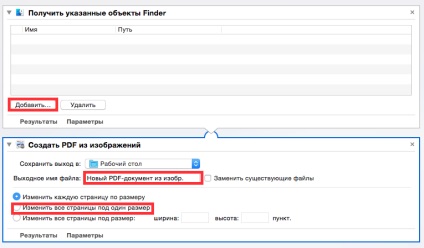
Miután elvégezte az összes módosítást, kattintson a "Futtatás" gombra a képernyő jobb felső sarkában
Ezután új dokumentumot kell létrehoznia az asztalon, amelyet valójában szeretnénk megkapni. Természetesen az AppleScript alapján is megtehetjük. de nincs értelme, mert az Automator ugyanazokat a dolgokat egyszerűen megkönnyíti.
Kapcsolódó hozzászólások
- A MacBook akkumulátor azt mondja: "Szükséges a szolgáltatás"